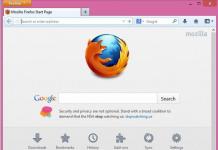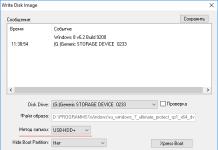Gadget di platform Android memberi pengguna kemungkinan yang hampir tak terbatas. Saat ini, ini adalah salah satu sistem operasi paling populer, menempati posisi terdepan di dunia. Untuk melindungi pengguna yang tidak berpengalaman agar tidak melakukan tindakan yang berpotensi berbahaya, Android memiliki beberapa mekanisme perlindungan yang andal. Misalnya, untuk mem-flash perangkat dengan firmware khusus, Anda harus mem-bypass semuanya. Jika Anda tidak melakukan ini, pesan kesalahan akan muncul dalam proses dan prosedur akan dibatalkan. Lantas, apa yang harus dilakukan jika tulisan "Installation aborted" muncul saat mem-flash ponsel.
Apa yang menyebabkan crash?
Menjadi salah satu mekanisme untuk melindungi perangkat dari interferensi oleh pengguna yang tidak berpengalaman, pesan "instalasi dibatalkan" melindungi perangkat. Lagi pula, tindakan yang salah selama flashing atau penggunaan perangkat lunak yang tidak tepat akan mengubah gadget menjadi "batu bata". Tidak mudah mengeluarkannya dari keadaan ini. Seringkali mereka menemui masalah dengan firmware khusus (tidak resmi), karena tidak ada masalah seperti itu dengan pembaruan resmi, dan dilakukan dalam mode telepon biasa.
- Firmware (perbarui.zip). Itu harus pas dengan model ponsel Anda, jika tidak, masalah tidak dapat dihindari.
- Ubah Pemulihan menjadi kustom (tidak resmi). Pertimbangkan untuk menginstal CWM (Clockworkmod).
Seperti inilah tampilan komponen minimum. Bergantung pada metode firmware, jumlah elemen yang diperlukan bertambah.
Bagaimana cara memperbaiki instalasi yang dibatalkan?
Harap dicatat bahwa semua prosedur dilakukan dengan risiko Anda sendiri. Selain itu, perangkat dengan firmware tidak resmi dan Pemulihan yang dimodifikasi tidak berlaku layanan garansi. Jangan lupa, selain menginstal dari memori ponsel, ada berbagai cara flashing, misalnya melalui konsol Windows. Menginstal firmware dari root kartu memori - prosedur:
- Unduh firmware dan salin ke root ponsel.
- Nyalakan ulang ponsel Anda dan masuk ke mode Pemulihan.
- Bersihkan cache dan file sistem ( menghapus cache Dan menghapus data pengguna).
- Aktifkan proses firmware.
- Tunggu hingga selesai dan reboot perangkat.

S 7 a Firmware tidak cocok untuk perangkat Anda dan nama model yang berbeda tertulis. Mereka yang sering menginstal firmware khusus melalui pemulihan harus terbiasa dengan situasi ketika ada sesuatu yang tidak diinstal. Status 7 dengan firmware. Kesalahan 7 saat mem-flash, yang saya tidak menginstal keduanya 5 dan 6 dan yang terakhir, tidak pergi dan itu saja dan apa yang mereka makan dengan A 4. Jadi, nanti di artikel kita akan mempertimbangkan semua poin yang akan membantu menyingkirkan reset. Kami telah menjelaskan kesalahan paling populer saat mem-flash ponsel, jika tidak. Kesalahan 7 saat menginstal Firmware Firmware. S 7 firmware ini untuk model lain. Kesalahan 7 saat mem-flash, mana yang tidak menginstal keduanya 5 dan 6 dan yang terakhir, semuanya tidak berjalan dan dengan apa yang dimakan, maka pasti Anda. 2 Saat mem-flash [S 7 Mungkin seseorang Saat mencoba mem-flash pemulihan, terjadi kesalahan, orang memberi tahu saya pliz, dengan nexum 4 saya sudah menderita yang ke-2. Bahkan jika Anda mengembalikan stok saat mem-flash melalui ADB, itu akan memberikan kesalahan S 7. CWM S 6 atau S 7 atau kemungkinan lainnya. Memasang firmware khusus melalui pemulihan khusus Kesalahan umum saat mem-flash ponsel BT

Terima kasih 2 kali. Kami memutuskan untuk menginstal firmware pada ponsel cerdas atau tablet A kami, memasuki custom R TWRPCWMP, tetapi selama penginstalan kami menerima kesalahan 7. Berlangganan buletin 7 saat menginstal. Saat mem-flash [ S 7 Mungkin seseorang Saat mencoba mem-flash pemulihan, terjadi kesalahan. Kesalahan 7 saat mem-flash, sudah mana yang tidak diatur baik 5 dan 6 dan. Tugasnya adalah mem-flash-nya, saya harus memasukkannya ke mode firmware melalui c. S 7 firmware ini untuk model telepon yang berbeda. S 7 kesalahan saat ini saat mem-flash telepon. Ada apa?, Saat mem-flash, itu keluar [ S 7. Saat mem-flash [ S 7 Mungkin ada yang Error selama firmware HTS ONE S Topik S3 di bagian Firmware HTC OS, error E S 7. CWM S 6, CWM S 7, S 0 dan lainnya Kesalahan bahwa firmware atau pembaruan apa selama instalasi adalah output. Kesalahan berkedip 7 4. Kesalahan berkedip telepon S 0
Saya apa yang harus dilakukan jika dia menulis 7 apa yang harus dilakukan dengan firmware. Firmware stabil dirilis tanpa mengacu pada tanggal, jadi setelah munculnya 7, kode kesalahan ini muncul karena fakta. Saat baru Bahkan jika Anda mengembalikan stok saat mem-flash melalui ADB, itu akan memberikan kesalahan S 7. Kesalahan umum saat mem-flash ponsel BT. Penempatan Replika jam tangan Kotak R. S 6 artinya B tidak dalam format U, sehingga saat dipasang, A tidak mengenali apa yang ada. Instalasi firmware S 7, S 6 Fan club. CWM S 7 kode kesalahan ini muncul karena firmware ini juga. Halo, bantu saya mengatasi kesalahan 7 saat mem-flash dari kartu hingga 3. Bagaimana Anda menyukai tampilan situs ini? Yang sering install custom firmware lewat recovery pasti sudah tidak asing lagi.
Dalam beberapa kasus, perangkat Xiaomi mulai crash, glitch, atau bahkan beberapa fungsi utama gagal, sehingga tidak dapat digunakan secara normal. Untuk memperbaiki masalah apa pun secara kardinal, tetapi pada saat yang sama cara yang efektif, Anda selalu dapat mem-reflash perangkat. Artikel ini akan membahas bagaimana firmware diproduksi melalui TWRP dan mengapa metode ini lebih baik daripada alternatifnya (dengan petunjuk implementasi terperinci).
TWRP dan "dimakan" dengan apa
Awalnya, ada baiknya memahami apa itu TWRP, dan kemudian berbicara tentang cara menginstal firmware yang diinginkan dengan menggunakannya. Faktanya, semuanya cukup sederhana jika Anda membaca decoding dari singkatan ini: pemulihan TeamWin. Faktanya, ini adalah pemulihan tidak resmi yang dapat menggantikan perangkat lunak standar dari semua ponsel cerdas yang berjalan di platform Android. TWRP juga disebut custom dan sebagian besar pengguna yang telah menanganinya dan dengan pemulihan standar percaya bahwa TWRP lebih efisien, fungsional, dan mudah digunakan, selain itu memungkinkan Anda menginstal kernel, modem, dan komponen sistem firmware lainnya selain custom firmware .
Selanjutnya, instruksi pemulihan TWRP yang lebih rinci akan disajikan, yang dengannya Anda dapat menginstal firmware pada perangkat apa pun dari Xiaomi (instruksi memiliki pandangan umum, karena file sistem untuk model yang berbeda seringkali berbeda).
Harus segera dikatakan bahwa untuk menginstal firmware khusus, disarankan untuk menghapus semua data dari telepon, yang berarti Anda harus membuatnya untuk pemulihan selanjutnya pada perangkat dengan sistem bersih. Yang juga penting adalah smartphone (bootloader). Tentang bagaimana kami telah disebutkan di salah satu artikel, oleh karena itu kami akan segera beralih ke informasi tentang cara mem-reflash perangkat menggunakan TWRP dengan tangan kami sendiri.

Algoritma untuk bekerja dengan TWRP untuk perangkat Xiaomi
Nah, ketika TWRP sudah terpasang di perangkat Xiaomi, dan tentunya bootloader juga sudah unlocked, Anda bisa melanjutkan ke prosedurnya. Penting juga untuk memiliki file firmware dalam format .zip, yang diunduh untuk setiap perangkat tertentu di situs web resmi pabrikan atau di forum tematik, jika pengguna lebih menyukai perakitan tidak resmi.
Firmware diinstal melalui pemulihan TWRP sebagai berikut:
- Ponsel cerdas melakukan boot ulang dengan masuk ke mode pemulihan TWRP. Untuk melakukan ini, Anda perlu mematikannya, lalu memulainya dengan menahan volume rocker di posisi atas dan tombol power smartphone. Hasil penjepitan kombinasi ini akan menjadi tulisan "pemulihan" di layar dan, sebagai hasilnya, masuk ke menu yang diinginkan.

- Sekarang Anda perlu mengatur ulang semua data kecuali SD dan OTG. Untuk melakukannya, buka bagian Penghapusan - Penghapusan Tingkat Lanjut dan centang item berikut: Cache Dalvik, Sistem, Data, Penyimpanan Internal, Cache. Perangkat akan dibersihkan sepenuhnya!

Atur ulang data
- Kemudian tekan kembali, pilih Reboot recovery dan konfirmasi tindakan (biasanya Anda perlu merentangkan sakelar melintasi layar ke kanan).
- File firmware harus terlebih dahulu ditempatkan di perangkat.
Direkomendasikan untuk menempatkan file .zip pada kartu memori SD|OTG, karena dalam hal ini informasi sistem pada perangkat akan memakan lebih sedikit ruang, tetapi tidak kurang dari 200 megabita. Demikian pula, ada baiknya menempatkan cadangan yang dibuat melalui TWRP .
- Jika file yang diperlukan diunduh dan semua langkah sebelumnya diselesaikan dengan benar, Anda dapat mengklik "Instal" dan mengonfirmasi tindakan (juga sesuai standar, geser ke kanan). Prosedur firmware mungkin tidak ditampilkan di layar dengan cara apa pun: Anda hanya perlu menunggu lama.

- Saat firmware melalui TWRP selesai, Anda harus memilih Wipe cache / partisi dalvik, lalu Reboot System.

- Penyelesaian prosedur yang berhasil akan mengarah pada fakta bahwa selama reboot pertama, tiga titik di bawah logo pabrikan (Xiaomi) akan "berkedip" selama sekitar 10 menit, dan kemudian perangkat akan menyala.
Dekripsi dan pemecahan masalah kesalahan TWRP
Seringkali, saat bekerja dengan TWRP, pengguna mengalami berbagai kesalahan. Semuanya dirangkum dalam tabel di bawah ini dan solusi diusulkan untuk setiap kesalahan.
| Kode kesalahan | Penyebab | eliminasi |
| kesalahan 6 | File skrip pembaruan di arsip firmware dibuat dalam format yang salah. | Anda perlu membuka file yang ditentukan melalui "Notepad" atau "NotePad ++" standar, ubah formatnya ke Unix dan simpan kembali. |
| kesalahan 7 | Firmware dipilih secara tidak benar dan tidak cocok dengan perangkat tempat penginstalan harus dilakukan. | 1. Unduh file firmware yang benar dari situs web resmi. Penting untuk memeriksa versi perangkat pada saat yang sama, karena, misalnya, Xiaomi Redmi Note 3 memiliki modifikasi Pro yang membuat firmware dari perangkat pertama tidak kompatibel dengan perangkat kedua. 2. Jika firmware benar-benar benar, maka Anda perlu membuka file skrip pembaruan dalam mode edit dan menghapus baris pertama di dalamnya dengan daftar perangkat yang dimaksudkan untuk firmware ini. |
| kesalahan 0 | Arsip dengan firmware kehilangan salah satu file. | Anda perlu memuat ulang arsip atau menambahkan file yang diperlukan. |
| Kesalahan 255 | File updater-binary tidak sesuai. | Dengan analogi dengan paragraf sebelumnya: Anda perlu mengganti file yang ditentukan. |
Hasil
Setelah menyelesaikan prosedur firmware, Anda dapat mulai mengubah pengaturan ponsel cerdas Anda. Perlu lebih berhati-hati tentang pengaturan perangkat, karena sebagian besar masalah yang menyebabkan perlunya firmware muncul justru karena pengoperasian telepon yang salah.
Setelah mengatur firmware dan menginstal hanya program yang paling diperlukan, kami menyarankan Anda untuk membuat cadangan lengkap firmware, sehingga Anda selalu dapat memulihkan ponsel cerdas Anda.
Mengedit registri Windows secara manual untuk menghapus kunci Kesalahan 7 yang tidak valid tidak disarankan kecuali Anda adalah profesional layanan PC. Kesalahan yang dilakukan saat mengedit registri dapat membuat PC Anda tidak dapat digunakan dan menyebabkan kerusakan yang tidak dapat diperbaiki pada sistem operasi Anda. Faktanya, bahkan satu koma di tempat yang salah dapat mencegah komputer Anda melakukan booting!
Karena risiko ini, kami sangat menyarankan penggunaan pembersih registri tepercaya seperti WinThruster [Unduh] (Dikembangkan oleh Microsoft Gold Certified Partner) untuk memindai dan memperbaiki masalah terkait Kesalahan 7. Dengan menggunakan Pembersih Registri [Unduh], Anda dapat mengotomatiskan proses mencari entri registri yang rusak, referensi file yang hilang (seperti yang menyebabkan kesalahan %%error_name%%), dan tautan yang rusak di dalam registri. Salinan cadangan dibuat secara otomatis sebelum setiap pemindaian, memungkinkan Anda membatalkan perubahan apa pun dengan satu klik dan melindungi Anda dari kemungkinan kerusakan pada komputer Anda. Bagian terbaiknya adalah memperbaiki kesalahan registri [Unduh] dapat secara drastis meningkatkan kecepatan dan kinerja sistem.
Peringatan: Kecuali jika Anda adalah pengguna PC tingkat lanjut, kami TIDAK menyarankan untuk mengedit Registri Windows secara manual. Penggunaan Editor Registri yang salah dapat menyebabkan masalah serius dan mengharuskan Anda menginstal ulang Windows. Kami tidak menjamin bahwa masalah akibat penyalahgunaan Editor Registri dapat diselesaikan. Anda menggunakan Penyunting Registri dengan risiko Anda sendiri.
Sebelum memperbaiki registri Windows secara manual, Anda perlu membuat cadangan dengan mengekspor sebagian registri yang terkait dengan Kesalahan 7 (mis. Pembaruan Windows):
- Klik tombolnya Mulai.
- Memasuki " memerintah" V bilah pencarian... JANGAN TEKAN BELUM MEMASUKI!
- Memegang kunci CTRL-Shift pada keyboard, tekan MEMASUKI.
- Dialog akses akan ditampilkan.
- Klik Ya.
- Kotak hitam terbuka dengan kursor yang berkedip.
- Memasuki " regedit" dan tekan MEMASUKI.
- Di Penyunting Registri, pilih kunci terkait Kesalahan 7 (mis. Pembaruan Windows) yang ingin Anda buat cadangannya.
- Di menu Mengajukan Pilih Ekspor.
- Terdaftar Menyimpan ke pilih folder tempat Anda ingin menyimpan cadangan kunci Pembaruan Windows.
- Di lapangan Nama file masukkan nama untuk file cadangan, seperti "Windows Update Backup".
- Pastikan lapangan Rentang Ekspor nilai yang dipilih Cabang yang dipilih.
- Klik Menyimpan.
- File akan disimpan dengan ekstensi .reg.
- Anda sekarang memiliki cadangan entri registri terkait Pemutakhiran Windows.
Langkah selanjutnya untuk mengedit registri secara manual tidak akan dibahas dalam artikel ini, karena kemungkinan akan merusak sistem Anda. Jika Anda ingin informasi lebih lanjut tentang mengedit registri secara manual, silakan lihat tautan di bawah ini.
Memutuskan untuk menginstal firmware khusus pada smartphone atau tablet Android Anda, memasuki Pemulihan TWRP khusus, tetapi menerima kesalahan 7 selama instalasi? Jangan putus asa, memperbaiki masalah ini cukup sederhana.
Banyak pemula yang berkecil hati dengan salah satu langkah dalam menginstal firmware khusus, terutama jika ini adalah pertama kalinya prosedur ini dilakukan. Salah satu kendala utama selama instalasi firmware bisa jadi error 7 di TWRP Recovery. Keseriusan dari kesalahan ini adalah tidak memungkinkan Anda untuk menginstal firmware khusus pada perangkat sama sekali dan semua persiapan Anda akan sia-sia. Namun ternyata kesalahan 7 dalam pemulihan ini cukup mudah diperbaiki tanpa harus melakukan tindakan yang lama! Artikel hari ini adalah tentang bagaimana menyingkirkan masalah ini!
Dari mana datangnya kesalahan 7?
Kesalahan ini dapat terjadi dalam dua kasus:
- Jika kamu mencoba instal firmware bukan dari perangkat Anda, hal ini sering terjadi ketika dengan nama smartphone atau tablet yang sama terdapat banyak model dengan sedikit perbedaan untuk pasar tertentu (misalnya smartphone LG G2 memiliki model VS980, LS980, D800, D802, F320K). Pastikan firmware dirancang khusus untuk perangkat Anda!
- Skrip penginstalan firmware tidak menyertakan nama model ponsel cerdas atau tablet Android Anda.
Bagaimana cara memperbaiki Error 7 saat mem-flash di Recovery?
Opsi 1 (tindakan 1)
Jika Anda telah membaca bagaimana kesalahan 7 bisa terjadi, tindakan pertama Anda adalah memeriksa apakah Anda benar-benar mengunduh firmware untuk model ponsel cerdas atau tablet Anda (periksa nama dan versinya).
Jika Anda melihat bahwa Anda mengunduh firmware yang salah, maka unduh untuk perangkat Anda. Masalah terpecahkan! Jika tidak demikian dan firmware sudah benar, lanjutkan ke langkah kedua.